Ті, хто шукає, хочуть оцифрувати особистеколекція Blu-ray та DVD-дисків для доступу до них в Linux, найкращий варіант - MakeMKV. Це простий інструмент, який може зберігати DVD та Blu-ray. Він аналізує оптичні відеодиски та дозволяє користувачеві витягувати окремі відеофайли, аудіодоріжки та навіть файли субтитрів.
Встановіть MakeMKV
Не кожен дистрибутив Linux має в комплектіверсія MakeMKV. Якщо ви хочете використовувати це програмне забезпечення, вам, ймовірно, потрібно буде створити його з джерела. У цьому розділі підручника ми розглянемо залежності Ubuntu / Debian. Якщо ви використовуєте іншу операційну систему, яка менш відома, вам доведеться самостійно знаходити залежності.
Debian / Ubuntu
sudo apt встановити істотний pkg-config libc6-dev libssl-dev libexpat1-dev libavcodec-dev libgl1-mesa-dev libqt4-dev zlib1g-dev
Використання mkdir команда, створіть нову папку збірки для MakeMKV. У цій справі важлива папка, оскільки завантажується кілька джерел.
mkdir ~/makemkv-build cd ~/makemkv-build
Всередині папки збірки використовуйте wget інструмент для завантаження джерел для MakeMKV.
wget http://www.makemkv.com/download/makemkv-oss-1.12.2.tar.gz wget http://www.makemkv.com/download/makemkv-bin-1.12.2.tar.gz
Витягніть обидва архіви Tar у папку збірки.
tar -zxvf makemkv-oss-1.12.2.tar.gz tar -zxvf makemkv-bin-1.12.2.tar.gz
CD у папку makemkv-oss і запустіть налаштувати сценарій.
cd makemkv-oss-1.12.2
./configure
Після того, як файли повністю налаштовані, побудуйте makemkv-oss:
make sudo make install
Makemkv-oss створено, але програмне забезпечення не встановлено повністю. Далі перейдіть до makemkv-бін папку.
make
Натисніть Кінець на клавіатурі, щоб перейти до нижньої частини ліцензії на програмне забезпечення. Натисніть Q, щоб закрити його.
Після закриття ліцензії на програмне забезпечення напишіть "так", щоб підтвердити це. Встановіть makemkv-бін частина програмного забезпечення:
sudo make install
Arch Linux
MakeMKV знаходиться в Arch Linux AUR. Почніть процес установки, синхронізувавши останню версію програми Git на ПК з Pacman.
sudo pacman -S git
Потім скористайтеся інструментом Git, щоб клон остання версія знімка MakeMKV AUR.
git clone https://aur.archlinux.org/makemkv.git
Нарешті, компілюйте та встановіть MakeMKV за допомогою makepkg. Майте на увазі, що ця команда може вийти з ладу, якщо не вдасться встановити будь-які залежності. Знайдіть усі залежності на сторінці MakeMKV AUR.
makepkg -si
Fedora
Користувачі Fedora можуть використовувати MakeMKV завдяки сторонньому сховищу програмного забезпечення Negativo17. Щоб його встановити, вам потрібно буде додати програмне репо з DNF.
sudo dnf config-manager --add-repo=https://negativo17.org/repos/fedora-multimedia.repo
Додавання мультимедійного репорта Negatio17 - єдиний крок для отримання MakeMKV на Fedora. Біжи dnf встановити закінчити процес.
sudo dnf -y install makemkv
OpenSUSE
OpenSUSE - одна з єдиних операційних систем Linux, яка дозволяє легко встановлювати програмне забезпечення MakeMKV. Щоб встановити його, відкрийте термінал і використовуйте його для встановлення програмного забезпечення.
42.3 стрибок:
sudo zypper addrepo http://packman.inode.at/suse/openSUSE_Leap_42.3/ packman sudo zypper install makemkv
Пухирці:
sudo zypper addrepo http://packman.inode.at/suse/openSUSE_Tumbleweed/ packman sudo zypper install makemkv
Збережіть BluRays та DVD-диски
Щоб зберегти DVD або Blu-ray на потім, поставте дискв приводі і відкрийте MakeMKV. Інструмент повинен миттєво визначити, що це відео DVD, а також відобразити тип та назву диска. Клацніть на великій піктограмі (вона буде схожа на DVD або Blu-ray), щоб використовувати диск як джерело.
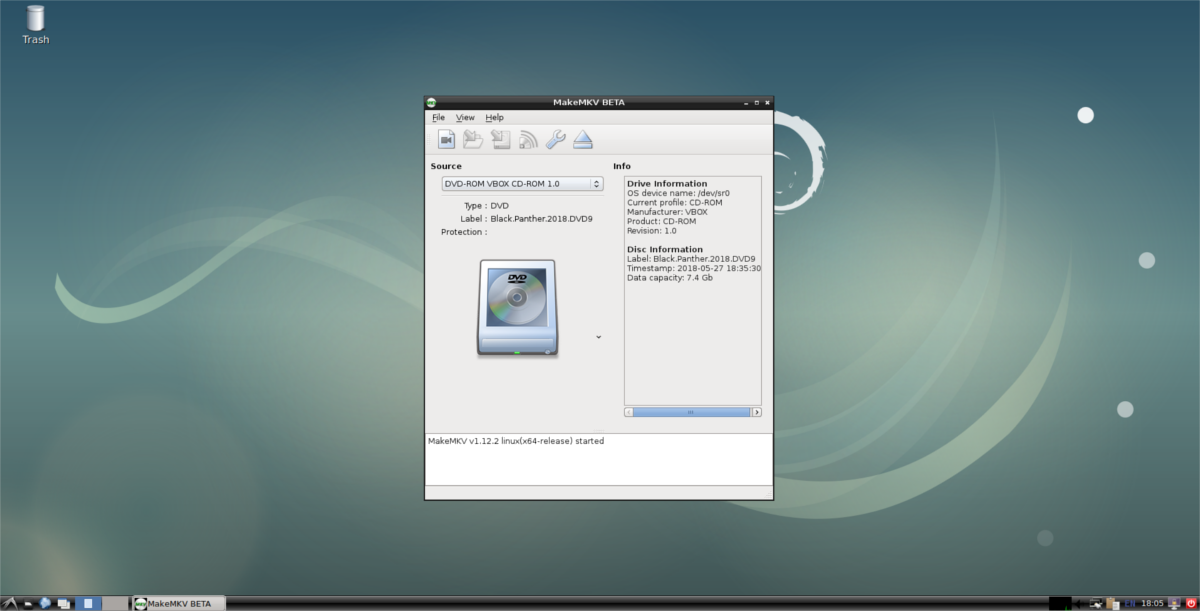
Вибір для завантаження диска як джерела в MakeMKVвикличе програму сканувати її на відеофайли, аудіофайли тощо. Коли сканування завершиться, MakeMKV виводить список всього знайденого. Пройдіть список і зніміть прапорці біля окремих елементів, які ви не бажаєте зберігати. Коли ви задоволені вибраними вами параметрами MakeMKV, натисніть значок жорсткого диска із зеленою стрілкою на ньому, щоб зберегти Blu-ray чи DVD у файл MKV.
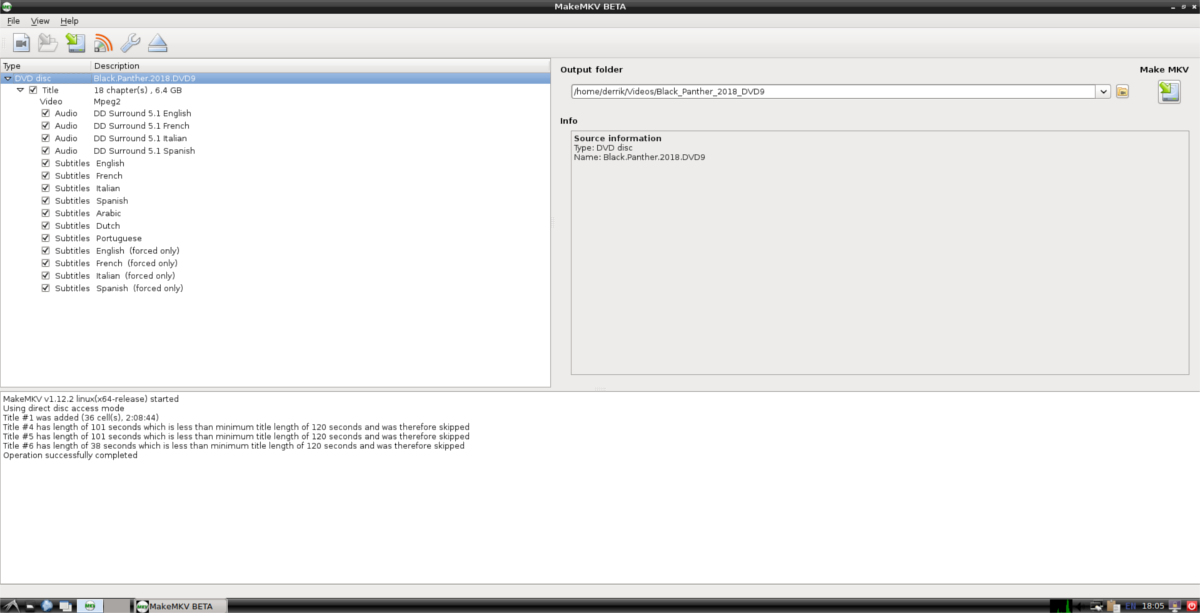
Якщо користувач обрав кнопку "зберегти", MakeMKVсканує ваш ПК з Linux та визначить, чи вистачає місця на жорсткому диску за замовчуванням. Він відмовиться продовжувати, якщо на вашому жорсткому диску не вистачає місця для зберігання, тому обов'язково звільніть файл.
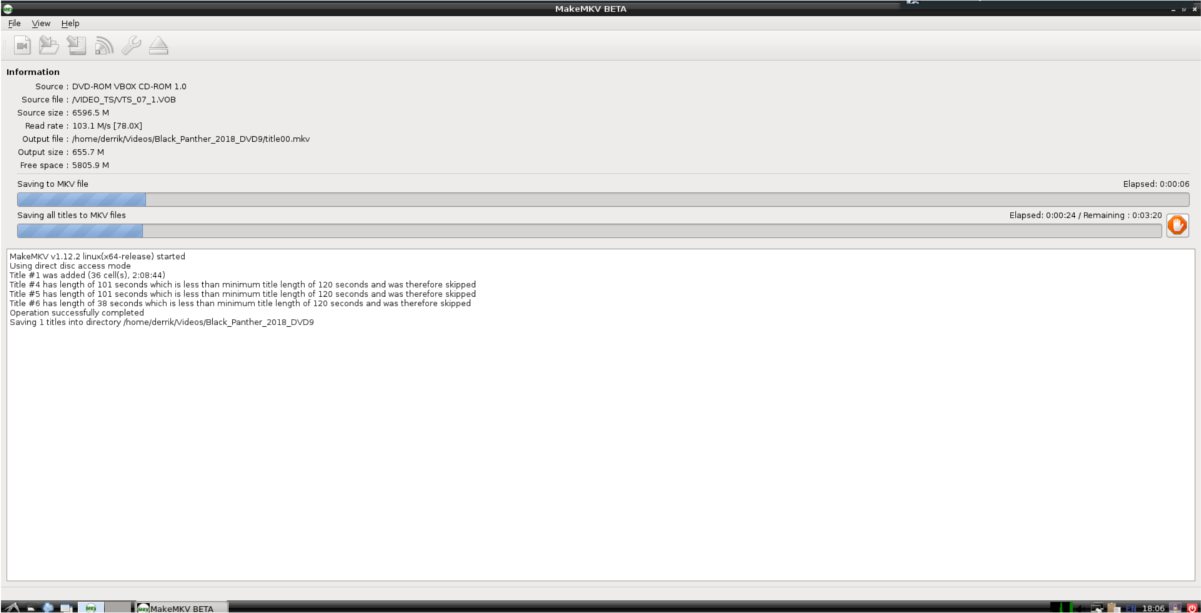
Процес економії займе дуже багато часу. Швидкість все залежить від швидкості вашого процесора та дисковода. Будьте терплячі, і незабаром DVD / Blu-ray буде оцифрований.
Відтворення відеофайлів
Перетворення оптичних відео носіїв у відтворюваніВідео файл стомлюючий, але він вартий того, якщо ви хочете мати можливість знімати свої фільми в будь-якому місці. Для відтворення цих відеофайлів вам знадобиться хороший відеоплеєр. Більшість дистрибутивів Linux постачається з гідною відео-програмою, але вона зазвичай не підтримує стільки кодеків, скільки хотілося б.
Щоб отримати найкраще з нещодавно перетворених DVD-дисківта Blu-ray, ми рекомендуємо встановити відеоплеєр VLC для Linux. VLC підтримується практично у всіх основних операційних системах Linux. Перейдіть на сторінку pkgs.org, щоб завантажити версію VLC, сумісну з вашим дистрибутивом Linux.
Після установки VLC завантажте конвертованийфайли фільмів, відкривши диспетчер файлів і натиснувши папку "Відео". Всередині "Відео" знайдіть файл MKV, який ви хочете відтворити, клацніть правою кнопкою миші на ньому, виберіть "Відкрити за допомогою" та натисніть VLC.













Коментарі